Как на компьютере открыть флешку — подробное описание
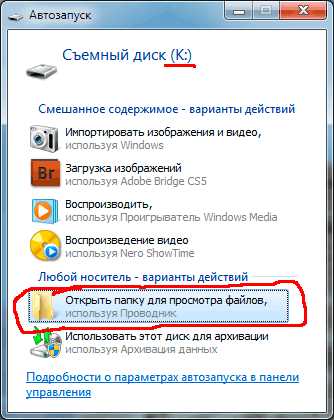
Чудесный мир технологий, в котором мы живем, предоставляет нам неисчерпаемые возможности для хранения и обмена информацией. Одним из наиболее популярных средств для этого является флеш-накопитель. Этот маленький устройство, вмещающий в себя огромное количество данных, стал незаменимым помощником не только для каждодневной работы, но и для хранения важных личных файлов.
Тем не менее, перед тем как начать использовать флешку, нужно преодолеть несложные этапы ее подключения и открытия на компьютере. Каждая операционная система имеет свои нюансы, и сегодня мы рассмотрим основные способы доступа к содержимому флеш-накопителя на компьютере под управлением Windows, Mac и Linux.
Окно в мир информации перед вами! Этапы подключения и открытия флешки
Самое главное перед началом работы с флешкой — это правильно подключить ее к компьютеру. Для этого используйте USB-порт — небольшой отверстие на передней или задней панели системного блока, а также на боковой поверхности ноутбука. Обратите внимание, что флеш-накопитель может быть подключен только в одну сторону, поэтому не забудьте проверить правильность вставки.
После того, как флешка подключена, приходит время открыть доступ к ее содержимому на компьютере. Для этого зависит от операционной системы. Если вы используете Windows, найдите значок «Этот компьютер» на рабочем столе или в меню «Пуск» и щелкните по нему. В открывшемся окне вы увидите все подключенные устройства, включая флеш-накопитель.
Важно помнить, что флешка может иметь отличное от «Этот компьютер» название, поэтому обратите внимание на любую неизвестную или необычную иконку.
Открытие флешки на компьютере: подробное руководство по подключению и доступу к данным
Шаг 1: Подключение флешки к компьютеру. Перед началом процесса убедитесь, что ваш компьютер включен и находится в рабочем состоянии. Возьмите флешку и найдите соответствующий разъем, обычно он расположен на передней или задней панели системного блока. Вставьте флешку в разъем и убедитесь, что она плотно и стабильно подсоединена.
Шаг 2: Распознавание флешки системой. После того, как вы подключили флешку к компьютеру, система обычно автоматически распознает ее и отображает на экране уведомление о подключении нового устройства. Правильно установленное оборудование будет готово к использованию в течение нескольких секунд.
Шаг 3: Доступ к данным на флешке. Чтобы получить доступ к хранящимся на флешке данным, откройте проводник или файловый менеджер на вашем компьютере. Обычно они доступны на рабочем столе или в меню «Пуск». В проводнике найдите раздел «Устройства и диски» или «Мой компьютер», где будет отображаться флешка. Щелкните по ее значку, чтобы открыть ее содержимое.
Шаг 4: Работа с данными на флешке. После открытия флешки в проводнике вы сможете увидеть все файлы и папки, хранящиеся на ней. Вы можете копировать, перемещать, удалять или переименовывать файлы и папки, а также создавать новые. Чтобы открыть файл, просто дважды щелкните по его значку. После завершения работы с флешкой не забывайте правильно ее извлекать, чтобы избежать потери данных.
Подключение флэшки к ПК
В данном разделе будет рассмотрено, как установить соединение между флэш-накопителем и персональным компьютером. Приведены шаги, которые помогут вам без труда подключить флэшку к ПК и начать использовать ее для хранения и передачи данных.
- Первым шагом является поиск соответствующего порта USB на компьютере. Обычно порты USB располагаются на задней или передней панели системного блока, а также на боковой панели ноутбука.
- Осмотрите флэш-накопитель и найдите соответствующий коннектор, который впишется в порт USB. Он имеет форму прямоугольника с одной закругленной стороной.
- Осторожно вставьте флэшку в порт USB. Обратите внимание, что коннектор должен быть вставлен правильно, без приложения сильного усилия.
- После вставки водоплавающего накопителя в порт USB на компьютере, устройство должно быть автоматически обнаружено.
- Вашему вниманию будут предложены различные опции использования флэш-накопителя, такие как открытие файлового проводника или использование программы автозапуска. Выберите необходимое действие и начните работу с данными на флэш-накопителе.
- По завершении работы с флэшкой, не забудьте ее правильно извлечь из порта USB. Для этого щелкните правой кнопкой мыши на значке устройства в системном трее и выберите соответствующий пункт в контекстном меню.
Теперь, после прочтения данного руководства, вы знаете, как подключить флэшку к компьютеру. Будьте внимательны при выполнении всех шагов и учтите правила безопасного использования флэш-накопителя, чтобы сохранить свои данные в надежности.

Похожие записи: